Como enviar un chat de WhatsApp por correo
Si tienes una conversación que no quieres perder o que te interesa guardar en tu ordenador esta publicación te va a interesar porque trata sobre «Como enviar una conversación de WhatsApp por correo».
Existen dos opciones para guardar tu conversación de WhatsApp: la primera, mediante una copia de seguridad que se guarda en Google Drive o Icloud que junta las imágenes, chats, vídeos y la segunda, enviar por correo la conversación a ti misma o a otra persona.
Índice de Contenidos
Guardar conversación entera de WhatsApp Android
La función más rápida y sencilla que tiene WhatsApp para guardar una conversación en tu correo es la de «Enviar Chat por correo». Si no sabes de lo que te estoy hablando sigue los siguientes pasos:
- Abre la aplicación de «WhatsApp«
- Accede a la conversación del contacto del cual quieres guardar el chat
- Haz click en «Menú» y luego a «Más«
- Al darle a «Más» te aparecerán algunas opciones de WhatsApp que estaban ocultas
- Le damos a «Enviar Chat por correo» esta función recopilará toda la conversación en un único archivo
- Al hacer el último paso se abrirá la aplicación de correo predeterminada de tu dispositivo con el archivo de chat y las imágenes
- Elige si mandar el correo a alguien o a ti mismo o déjalo como borrador
Guardar conversación entera de WhatsApp IOS
- Abre la aplicación de «WhatsApp«
- Accede a la conversación del contacto del cual quieres guardar el chat
- Haz click en «Info del contacto«
- Al darle a «Info del contacto» te aparecerán algunas opciones de WhatsApp que estaban ocultas
- Le damos a «Exportar Chat» esta función recopilará toda la conversación en un único archivo
- Al hacer el último paso se abrirá la aplicación de correo predeterminada de tu dispositivo con el archivo de chat y las imágenes
- Elige si mandar el correo a alguien o a ti mismo o déjalo como borrador
IMPORTANTE. Si en la conversación tienes fotos y vídeos te aparecerá un mensaje que dice lo siguiente «Al adjuntar archivos se generará un mensaje de correo de mayor tamaño» y la opción de «Con archivos» o «Sin archivos«. Si eliges la primera opción en el correo también tendrás las imágenes que tienes en la conversación por separado no junto al documento de texto.
El documento se manda en formato «Zip» o «Txt» y se puede abrir en «Wordpad» o cualquier editor de texto.
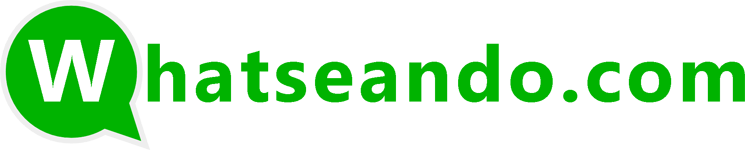

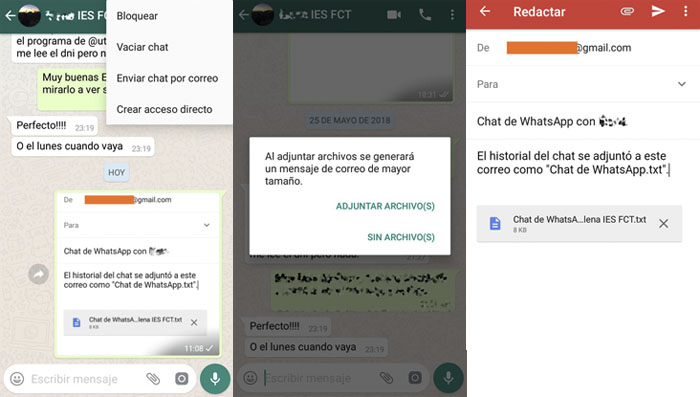
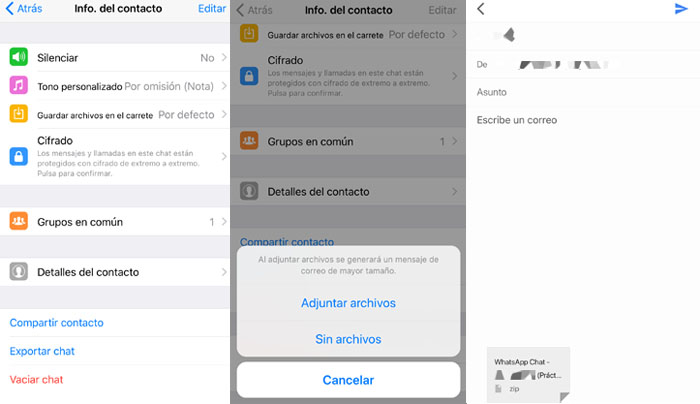
Deja una respuesta